Photoshop在照片上添加情趣对话
1、上接‘Photoshop在照片上添加情形状’。选择工具箱中的【横排文字工具】,在文档中心形上单击鼠标,输入文字‘Miss’。
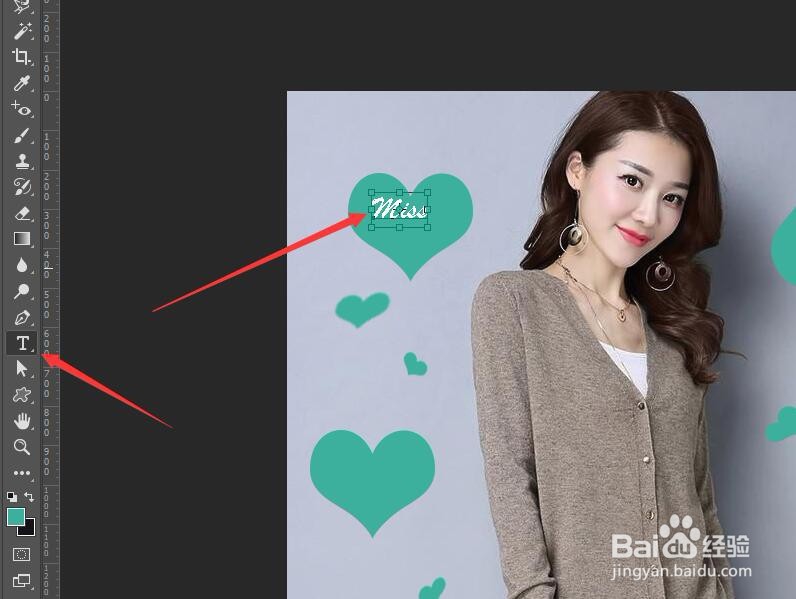
2、单击菜单栏中的【文字】按钮,再下拉菜单中选择【面板】,然后单击【字符面板】。

3、在字符面板中设置文字的字体为【Curlz MT】,大小为27点,颜色为白色。

4、在图层面板中确认选择文字图层,单击图层面板底部的【添加图层样式】按钮,从弹出的菜单中选择【外发光】命令。

5、在图层样式对话框中,设置外发光的颜色为‘白色’,设置外发光的扩展为3%,大小为16像素,单击【确定】按钮。
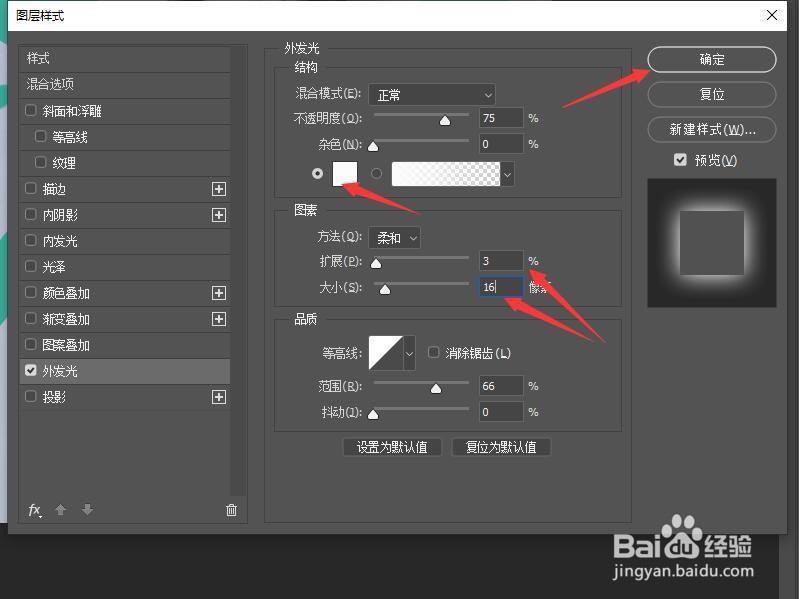
6、按住Alt键将文字复制两份,按Ctrl+T启用【自由变换】命令,将文字根据新型的大小和角度进行缩放和旋转。

7、按Enter键确认调整,这样就完成了在照片上添加情趣对话。

声明:本网站引用、摘录或转载内容仅供网站访问者交流或参考,不代表本站立场,如存在版权或非法内容,请联系站长删除,联系邮箱:site.kefu@qq.com。
阅读量:48
阅读量:44
阅读量:138
阅读量:193
阅读量:63